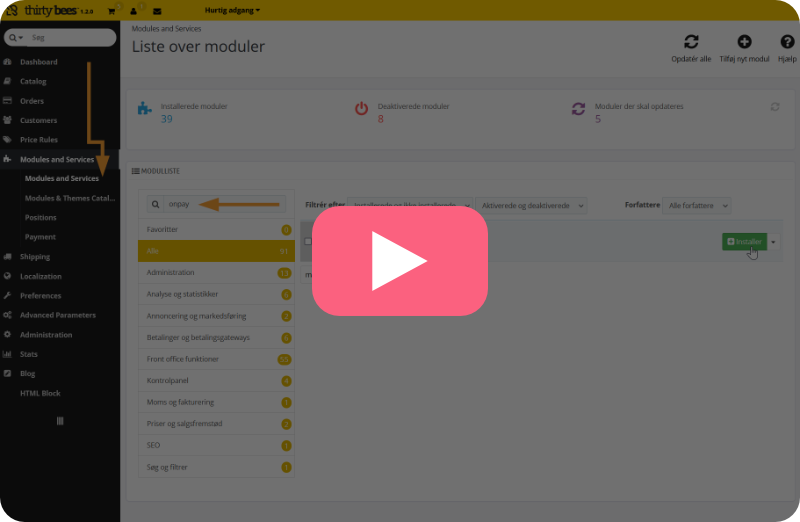OnPay og thirty bees
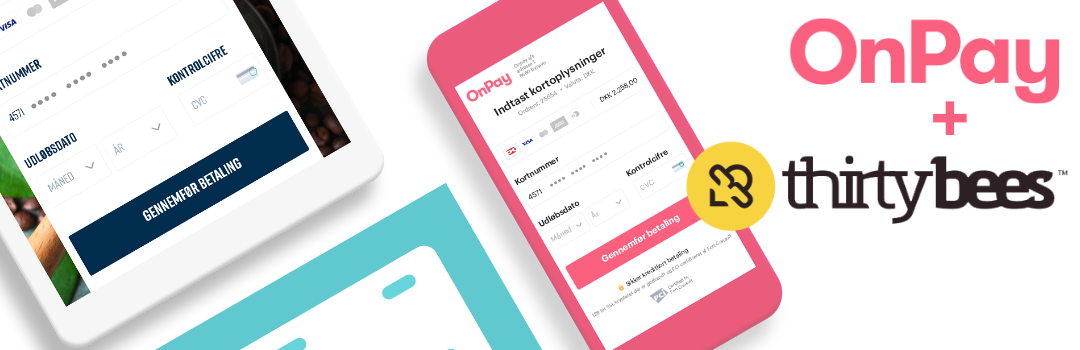
I denne artikel viser vi hvordan du opsætter OnPay med thirty bees
Se videoen
Bemærk: Hvis din løsning ikke er installeret på vores servere med click-once, så skal du installere OnPay plugins manuelt (se nederst i artiklen hvordan du gør).
Benyt vores step-by-step guide
-
Log ind i thirty bees og klik på "Modules and Services > Modules and Services". Søg på "onpay" og klik på "Installer", som vist her:
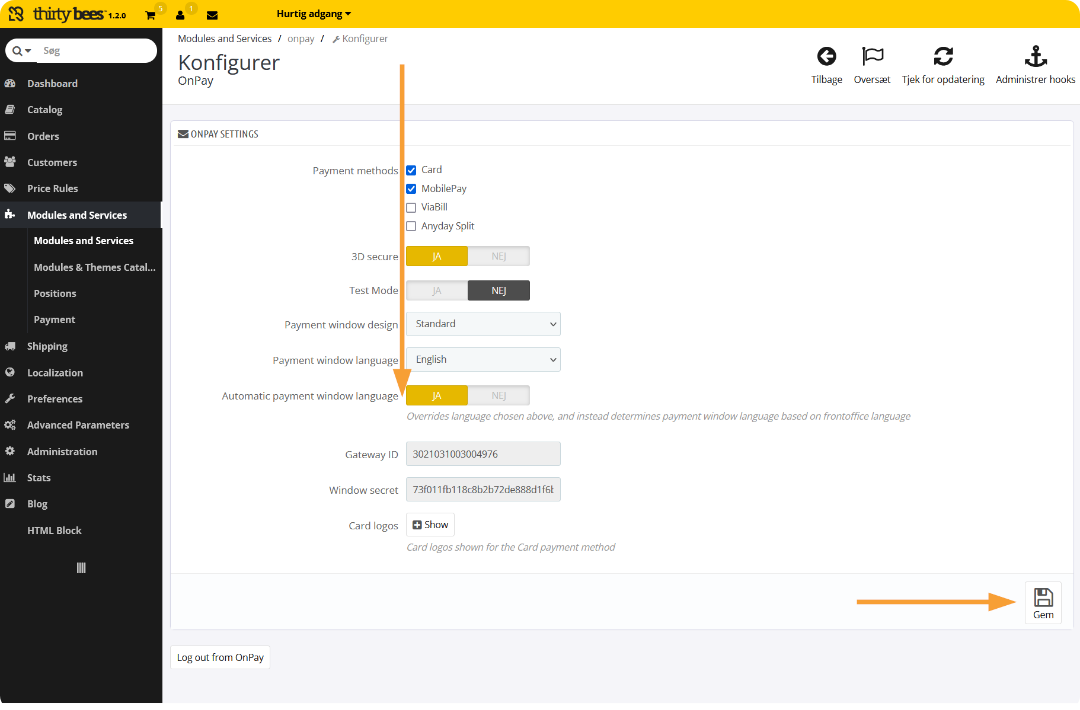
-
Efter installationen skal tilknytningen til OnPay etableres. Klik på "Login with OnPay":
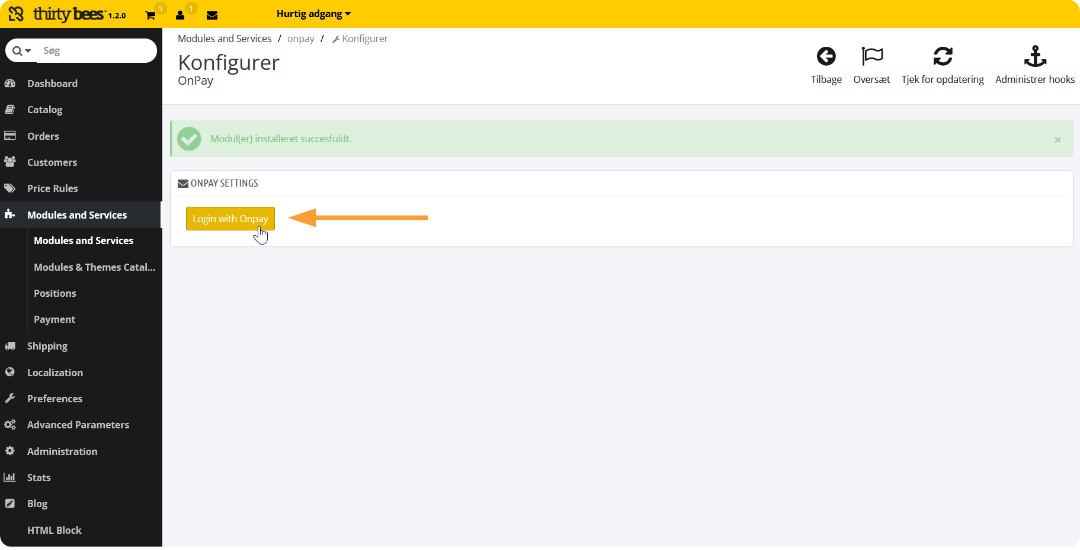
-
Hvis du ikke allerede er logget ind i OnPay, så vil du nu blive bedt om det:
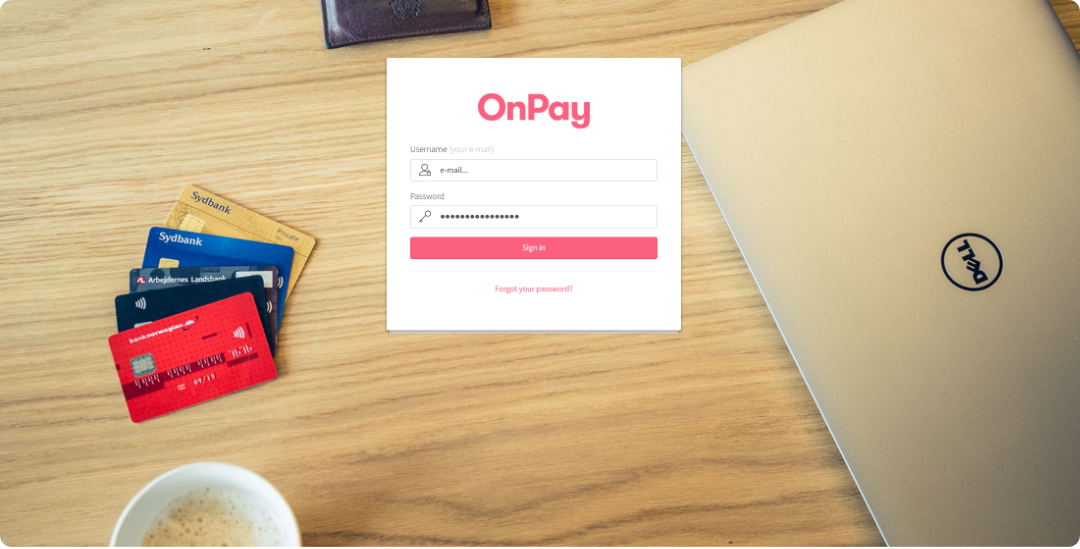
-
Godkend tilknytningen ved at klikke på "Approve access":
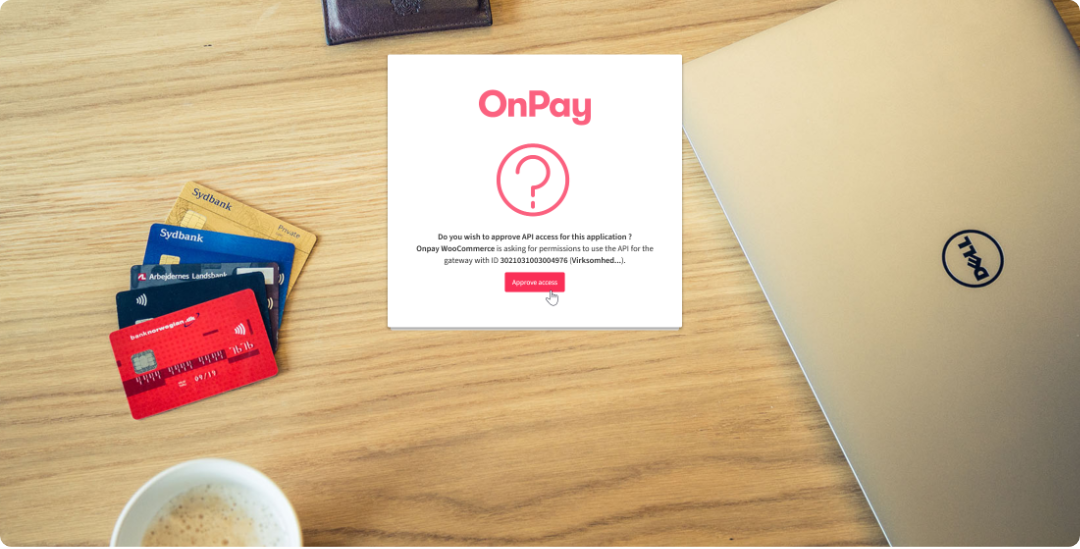
-
Herefter vælges den ønskede opsætning af betalingsmetoder, tilsvarende opsætningen i OnPay, og de understøttede kort på den tilhørende indløsningsaftale. Klik "Gem" når du har foretaget dine ændringer:
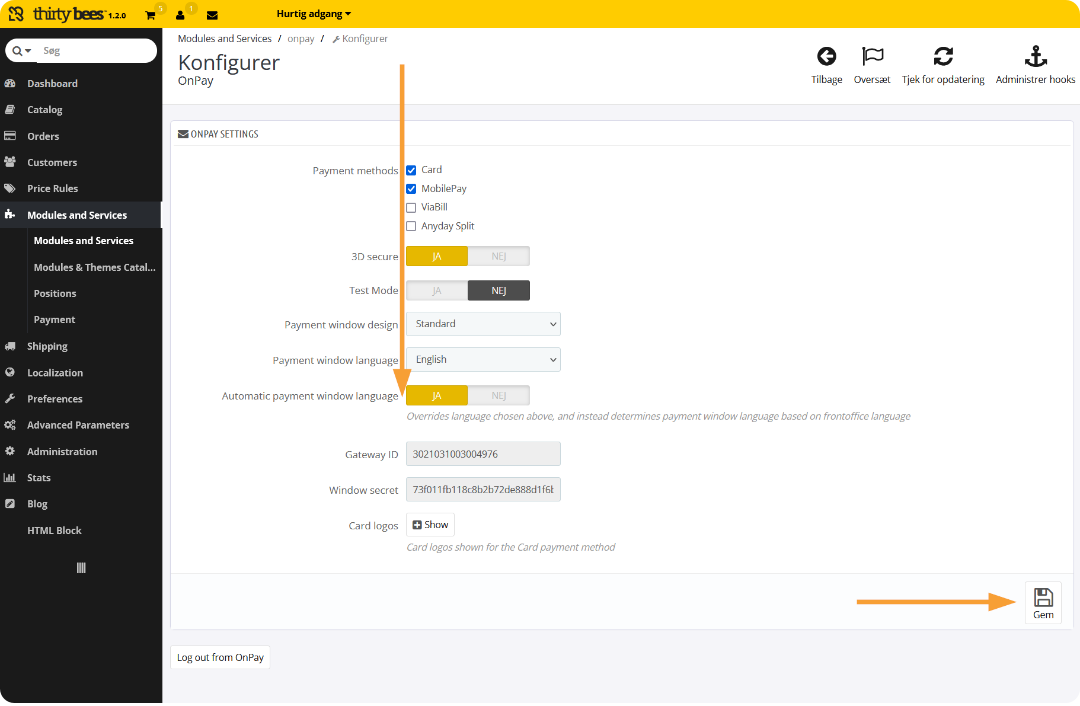
Bemærk: Hvis din e-mailadresse benyttes til at administrere flere OnPay løsninger vil du blive bedt om at indtaste det ønskede Gateway ID, inden du kan godkende tilknytningen.
-
Husk at teste opsætningen både med testkort (så længe betalingssystemet er i demo tilstand) og afslutningsvis med et rigtigt betalingskort. Du finder test kort her. Husk at wallets som MobilePay også dækker over et underliggende betalingskort som i så fald skal være inkluderet på indløsningsaftalen.
Manuel installation
Download onpay.zip filen og klik på "Tilføj nyt modul" under Modules and Services. Herefter vil OnPay være klar til installation i oversigten, som vist i punkt 1 i denne guide.
Download seneste version af vore OnPay plugin til thirty bees: https://github.com/onpayio/thirtybees/releases/latest